太棒啦!PyCharm与Jupyter完美融合,Jupytext来啦!
Posted Python学习与数据挖掘
tags:
篇首语:本文由小常识网(cha138.com)小编为大家整理,主要介绍了太棒啦!PyCharm与Jupyter完美融合,Jupytext来啦!相关的知识,希望对你有一定的参考价值。
Jupyter Notebook 真的是让人又爱又失望,在有的场景下它极其便利,但是在很多大模型或复杂项目上,它又无能为力。在 Jupytext 这个项目中,作者希望既能利用 Notebook 的可视化优势,同时也能利用纯文本编写优势。可以说,是时候联合 Jupyter Notebook 与 PyCharm 了。
Jupytext 项目地址:https://github.com/mwouts/jupytext
一、Jupyter Notebook 哪不行?
Jupyter Notebook 是一款免费、开源的交互式 web 工具。研究人员可以利用该工具将软件代码、计算输出、解释文本和多媒体资源组合在一个文档中。笔记本形式的计算已经发展了几十年,但是过去几年里,Jupyter 特别受欢迎,更是成为数据科学家和机器学习研究者们的首选工具。
在 GitHub 的一项分析中(Nature,30 OCTOBER 2018)显示,截至 2018 年 9 月,公开的 Jupyter Notebook 已经超过了 250 万份,而 2015 年这一数字仅为 20 万左右。Jupyter Notebook 之所以这么流行,主要还是它的演示和可视化,我们可以查看每一段代码的输出与运行效果。
这种可视化对于数据科学和机器学习研究而言非常重要,因为我们需要当前的模型特性做决策。此外,正因为这种直观的可视化输出,我们经常使用它作为模型教程,Colab 这种提供免费 GPU 算力的平台也都采用的是 Jupyter Notebook。
因此总的而言,Jupyter 的主要特点是:
-
行内代码执行
-
简单的构思结构
-
对图片和数据帧的良好展示
但是,Jupyter Notebook 也有不好的地方,我们很难用它做版本控制,也很难用于工程实践。其中比较重要的是版本控制,Jupyter Notebook 采用的是 JSON 结构,可读性比较差。而版本控制能让我们发觉潜在的优秀代码,我们可以关注代码的变化而挖掘到底哪些是重要的。
直到现在,版本控制和 Jupyter Notebook 都是两个世界的人,它们之间基本没有啥关系。虽然也有一些工作尝试结合两者,但成果非常有限,对开发者的使用而言也不友好。
二、Jupytext 来啦
现在,Jupytext 来啦,我们可以把 Jupyter Notebook 代码转化成纯文本,用我们最喜欢的 IDE 打开。重要的是,Jupytext 能清楚地查看代码的修改记录,从而更好地进行版本控制,这是以前 Jupyter Notebook 所做不到的。这样的 Jupytext 是不是就是你苦苦追寻的工具?
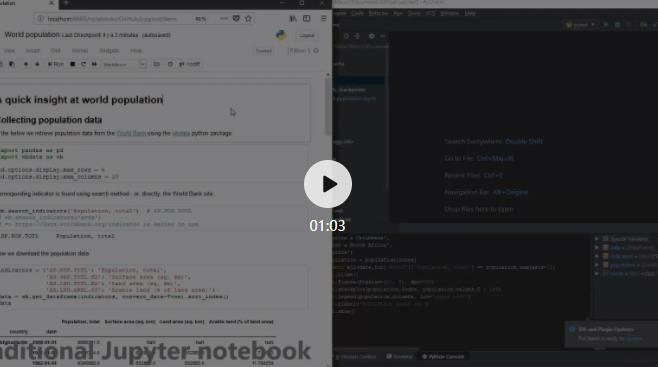
在上面的视频中,项目作者展示了如何快速使用 Jupytext,我们可以使用最喜欢的纯文本编辑器或 IDE 来编辑 Jupyter Notebook。这样子,Jupyter Notebook 也能有快飞一般的编写速度了,因为不论是代码导航、编辑或执行代码单元、debug 代码等等,IDE 都要便捷一些。
当然,如果要使用其它 IDE,Jupyter Notebook 的格式还是要转换的。目前 Jupytext 能将 Jupyter Notebook 转换为一下一些格式:
- Markdown 和 R Markdown 文档
- Julia、Python、R、Bash、Scheme、Clojure、Matlab、Octave、C++ 和 q/kdb+ 脚本
如果我们将 Jupyter Notebook 保存为 Python 脚本,那么就可以将 Python 文件导入 Git 仓库,并追踪代码的修改和变化。有意思的是,Python 代码的修改是在 Jupyter Notebook 中完成的,这在以前是无法直接追踪的。
更有意思的是,如果我们需要使用 IDE 重构代码或其它操作,那么可以直接在 PyCharm 中编辑并保存 Python 文件。在刷新 Notebook 后,我们可以继续在 Jupyter 上便捷更新后的代码。相当于,Jupyter 和 PyCharm 联合便捷了~
Jupytext 使用姿势
Jupytext 的安装非常简单,用 pip 或 conda 直接安装就行了。此外,我们有多种方式使用 Jupytext,以下简要展示了几种方式以及使用界面。
直接在 Jupyter Notebook 或 JupyterLab 中使用:Jupytext 提供内容管理器,允许 Jupyter 将 notebook 保存为你喜欢的格式,来补充或替代传统的.ipynb 文件。你可以在自己喜欢的编辑器中边界文本表示。编辑完成后,在 Jupyter 中刷新 notebook 即可:输入单元加载自文本文件,输出单元重新加载自.ipynb 文件。「刷新」这个动作会保存内核变量,这样你就可以无需重新运行 notebook,在 notebook 中继续工作、运行修改后的单元。
在命令行中使用:Jupytext 将 Jupyter notebook 转换为文本表示。命令行工具可以多种方式在 notebook 上运行。它可以同步处理 notebook 的多个表示,将 notebook 输送至 black 等重新格式化工具中。如果你想在提交.ipynb 文件时自动更新文本表示,它还可以作为 pre-commit hook 使用。
在 Vim 中使用:编辑你的 Jupyter notebook,使用 jupytext.vim 将其表示为 Markdown 文档或 Python 脚本。
Jupyter Notebook 中的 Jupytext 菜单是这样的
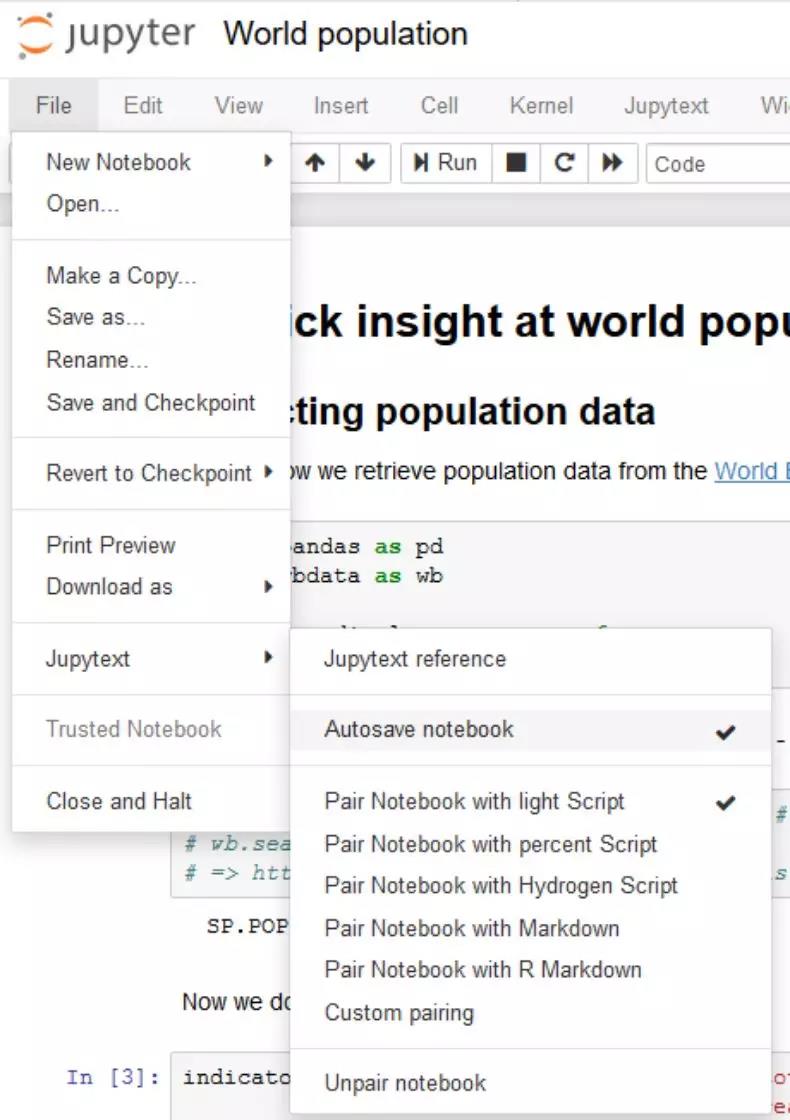
在 JupyterLab 中以 Notebook 形式打开 MarkDown 脚本是这个样子的:
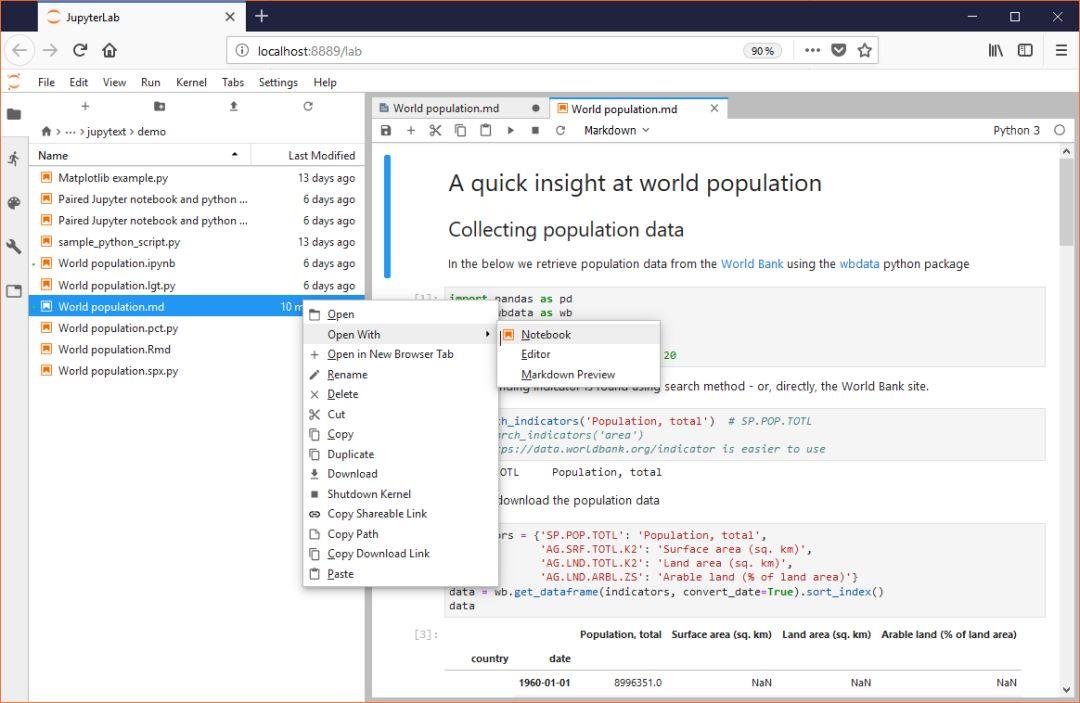
技术交流
欢迎转载、收藏、有所收获点赞支持一下!

目前开通了技术交流群,群友超过2000人,添加方式如下:
如下方式均可,添加时最好方式为:来源+兴趣方向,方便找到志同道合的朋友
- 方式一、发送如下图片至微信,进行长按识别,回复加群;
- 方式二、直接添加小助手微信号:pythoner666,备注:来自CSDN
- 方式三、微信搜索公众号:Python学习与数据挖掘,后台回复:加群

以上是关于太棒啦!PyCharm与Jupyter完美融合,Jupytext来啦!的主要内容,如果未能解决你的问题,请参考以下文章